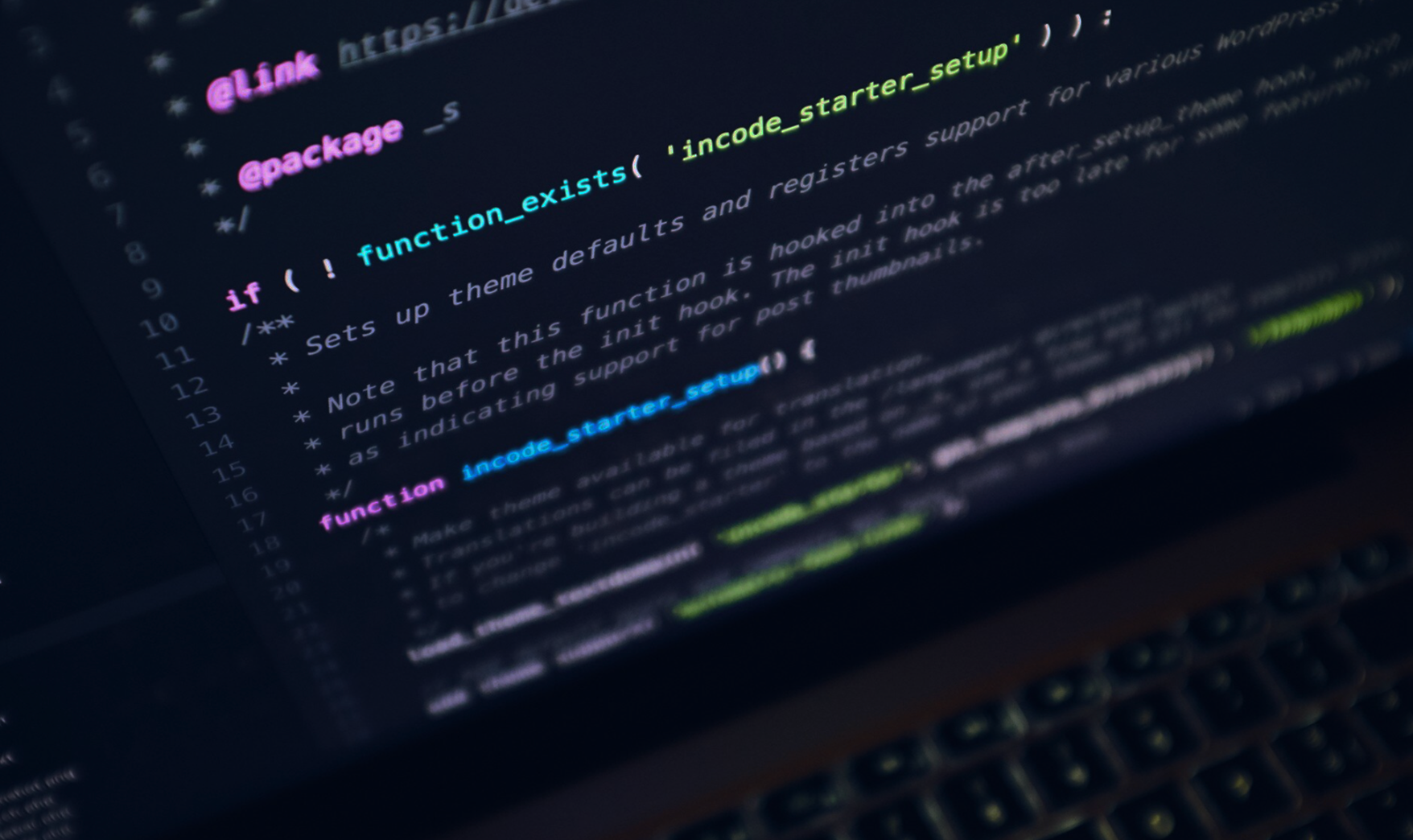Modules
Modules maken het mogelijk om combinaties van elementen te hergebruiken in meerdere templates. Als je nieuwsbrieven bestaan uit vaste samenstellingen van elementen - zoals een sectie met een inleiding, of een combinatie van een afbeelding en een tekst - dan kun je hier een module van maken. Je combineert dan een aantal onderdelen en bewaart ze als module, zodat je de volgende keer dat je een nieuwsbrief samenstelt deze onderdelen met een enkele handeling aan de mailing kan toevoegen
In dit artikel lees je meer over hoe je modules kunt aanmaken, categoriseren en synchroniseren.
Hoe maak je een module aan?
Een module aanmaken is eenvoudig:
- Beweeg met je muis over het element dat je wilt opslaan als module.
- Klik op de drie puntjes die verschijnen.
- Kies de optie 'Opslaan als module'.
De opgeslagen modules vind je onder het tabblad 'Modules'. Hier kun je modules bekijken, bewerken en opnieuw gebruiken. Je kunt ook een naam, beschrijving en tags toevoegen door over een opgeslagen module te hoveren en op de drie puntjes te klikken. Tags maken het gemakkelijk om specifieke modules terug te vinden.
Wat zijn modulecategorieën?
Modulecategorieën helpen je om je modules overzichtelijk te categoriseren, vooral als je veel verschillende modules gebruikt. Denk aan categorieën zoals "Headers", "Footers" of "Productoverzichten".
Zo maak je een modulecategorie aan:
- Ga naar de e-mail-editor.
- Klik op 'Gereedschap'.
- Ga naar de optie 'Modulecategorieën'.
- Klik op 'Categorie toevoegen'.
- Geef een naam aan je categorie en sla deze op.
Je nieuwe categorie verschijnt in het overzicht van 'Modulecategorieën'. Hier kun je ook categorieën bewerken of verwijderen. Door modules aan categorieën toe te wijzen, kun je ze sneller terugvinden.
Modules synchroniseren tussen templates
Synchronisatie maakt het mogelijk om wijzigingen in een module direct door te voeren in alle templates waarin deze module wordt gebruikt. Dit is vooral handig voor terugkerende elementen zoals headers en footers. Als je bijvoorbeeld een aanpassing maakt aan een gesynchroniseerde header, wordt deze wijziging automatisch doorgevoerd in alle andere templates waarin die header staat.
Zo synchroniseer je een module:
- Bij het aanmaken of bewerken van een module vink je de instelling 'Gesynchroniseerd' aan.
- Voeg de module toe aan een template. Open vervolgens de module-instellingen en zorg dat de optie 'Gesynchroniseerde module' is ingeschakeld.
- Als je een element binnen een module aanpast, verschijnt de optie 'Module bijwerken' in de module-instellingen. Gebruik deze optie om de wijzigingen direct toe te passen op alle andere templates waarin de module wordt gebruikt.